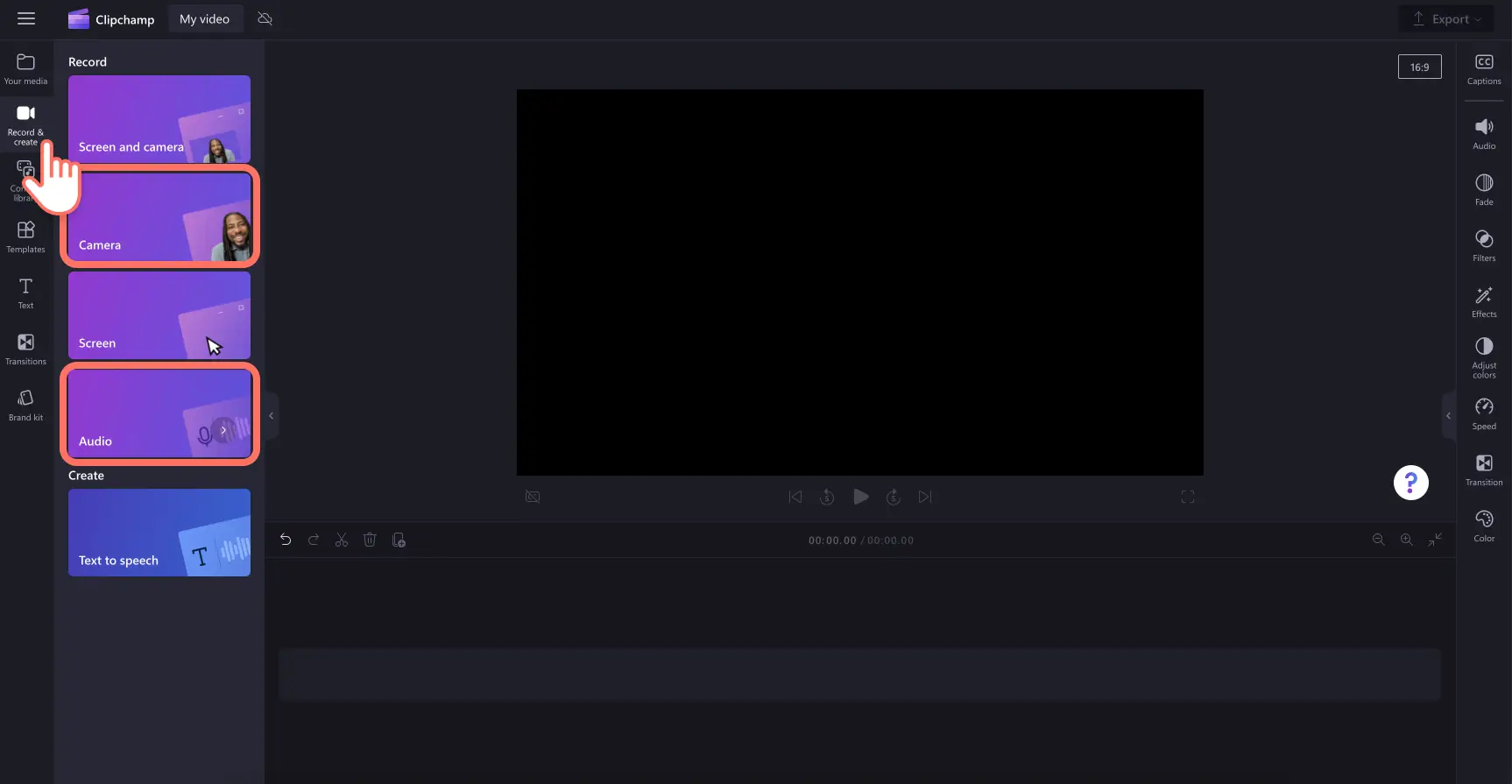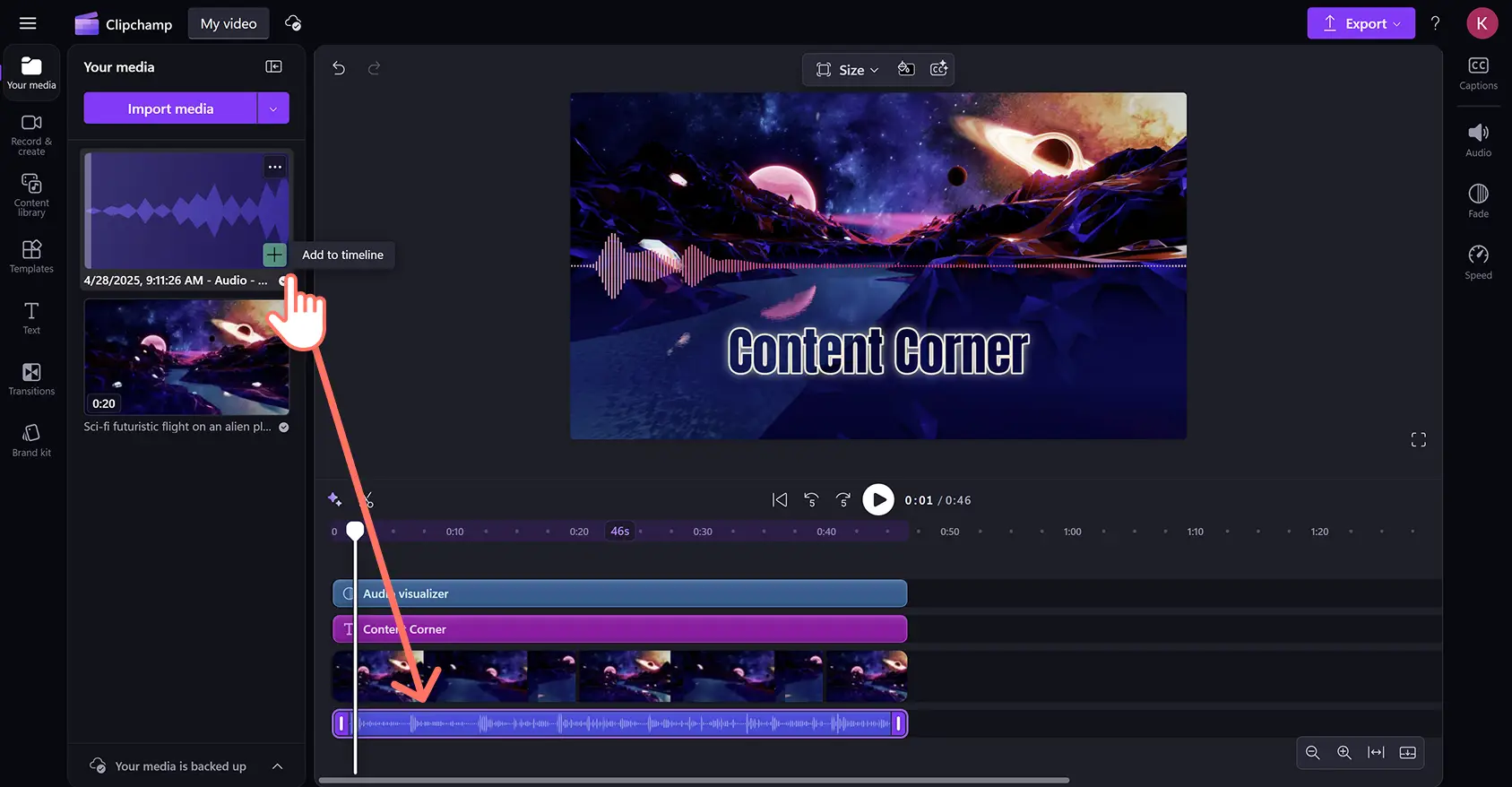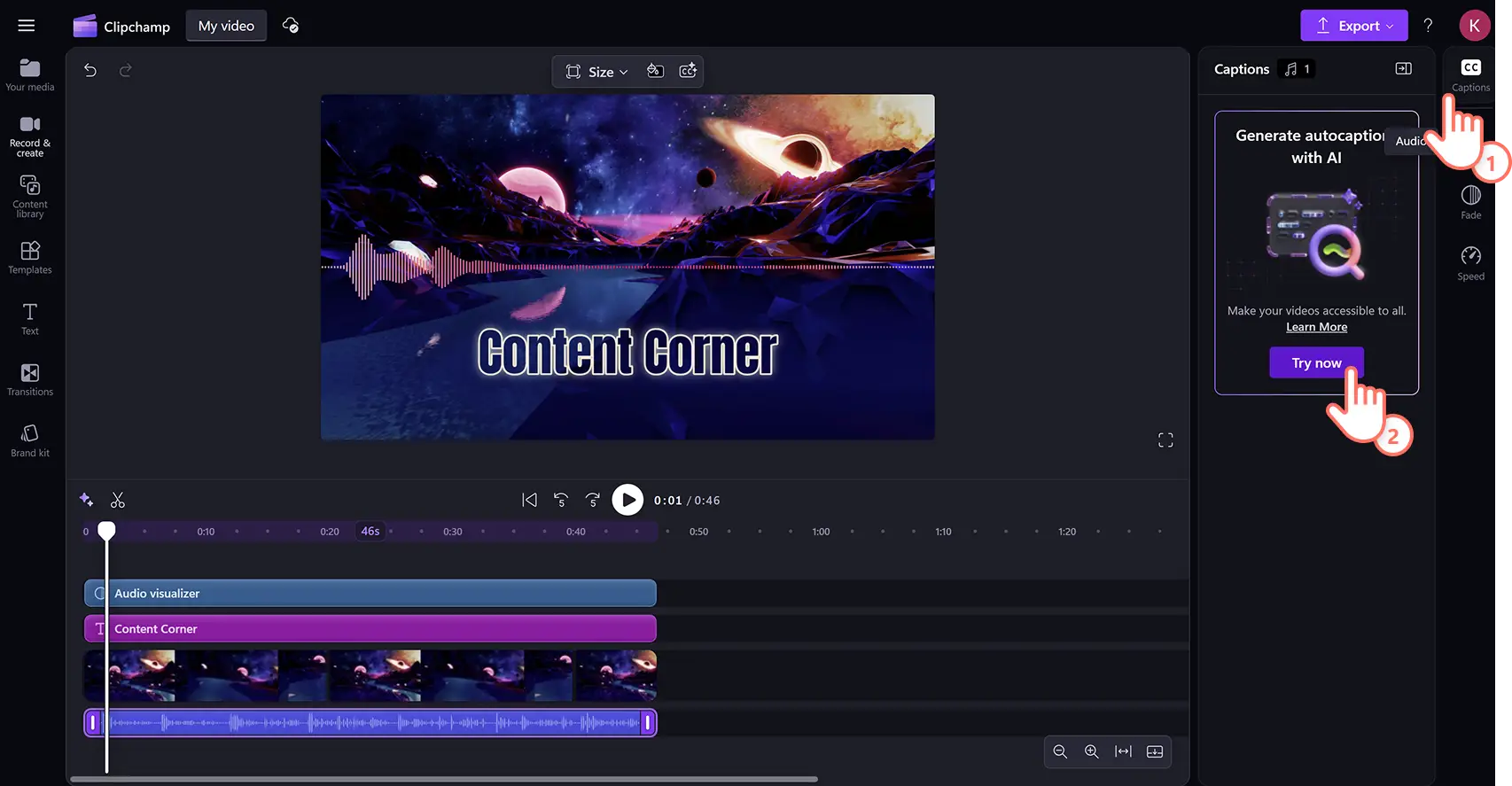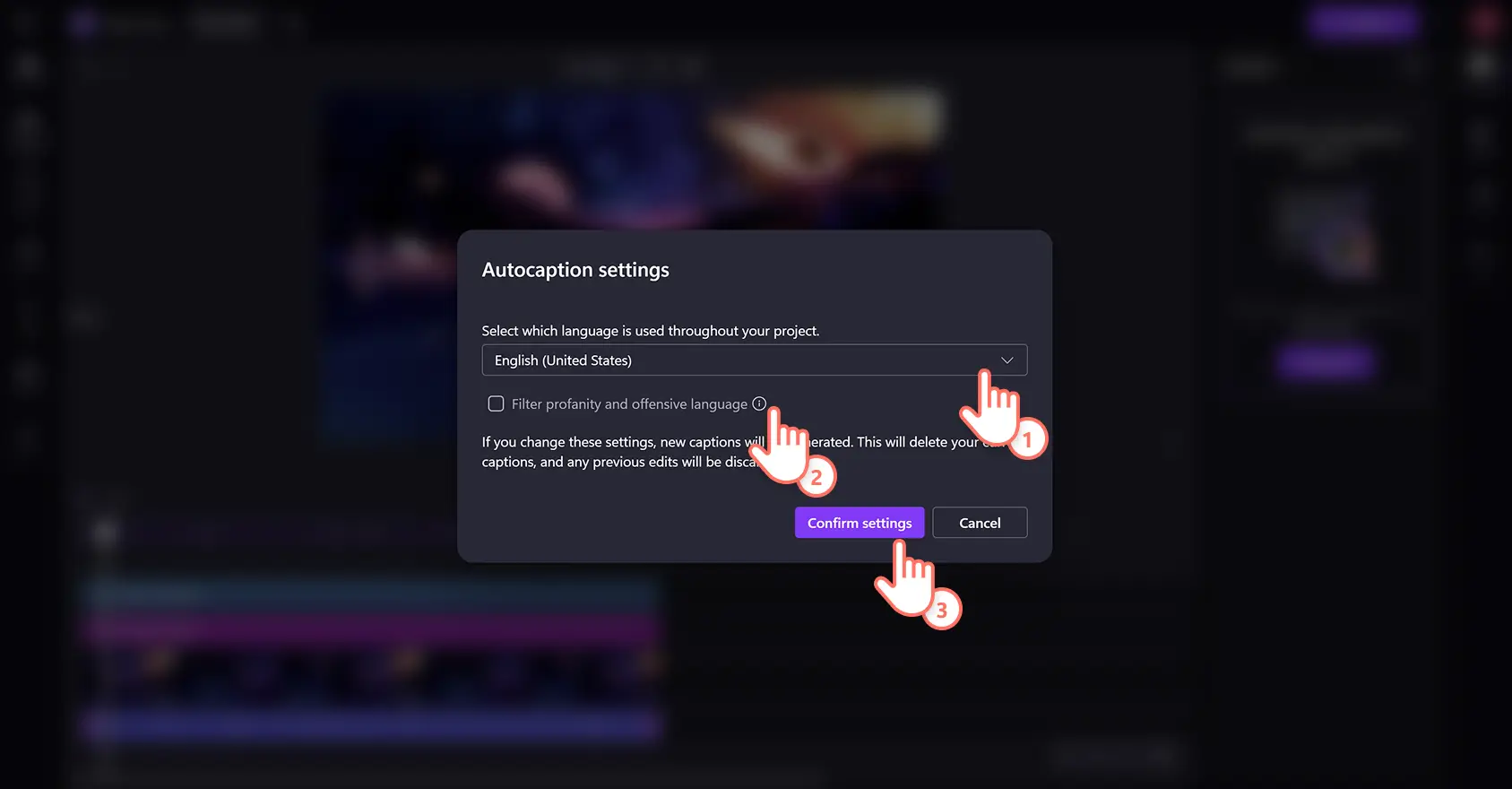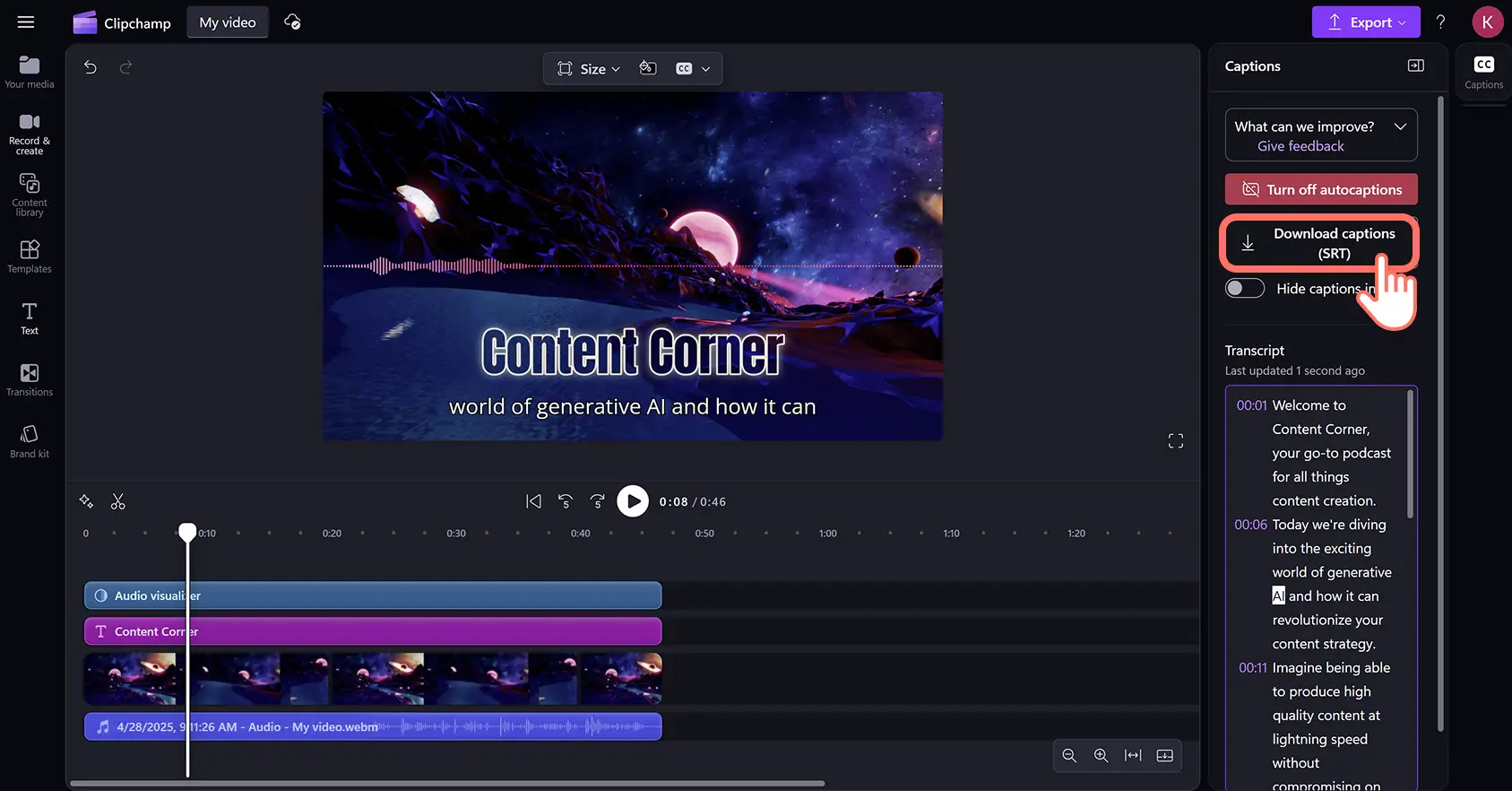"Bemærk! Skærmbillederne i denne artikel er fra Clipchamp til personlige konti. De samme principper gælder for Clipchamp til arbejds- og skolekonti."
På denne side
Gør din podcast til tekst hurtigt og sikkert uden behov for downloads. Upload blot dit lyd- eller videomateriale, og så vil den gratis transskriptionsgenerator, der er drevet af kunstig intelligens, oprette nøjagtige undertekster på ethvert sprog – med garanti for beskyttelse af personlige oplysninger.
Undertekstgeneratoren med kunstig intelligens genererer automatisk universelle videotransskriptionsfiler med et klik på en knap. Download din transskription sikkert og nemt på flere sprog i det mest understøttede undertekstformat. Publicer derefter ubesværet din lyd og din transskription på populære podcastplatforme som Apple, Spotify og YouTube.
Lær hvordan du nemt kan oprette en podcast-transskription med kunstig intelligens i Clipchamp-videoeditoren.
Sådan henter du en podcast-transskription i Clipchamp
Trin 1.Opret en podcast-video, eller importér en fil
Hvis du vil importere din egen podcast-lydfil eller optagelse, skal du klikke på knappen Importér medie under fanen Dine medier på værktøjslinjen for at gennemse filer på din computer eller oprette forbindelse til dit OneDrive.
Du kan også lave en podcast-video direkte i editoren ved hjælp af vores indbyggede optagelsesværktøjer. Vælg fanen Optag og skab for at finde lydoptager og webcam-optager. Hvis du optager med din computers mikrofon, kan du rense uønsket baggrundsstøj væk fra lyden med støjdæmpning med kunstig intelligens.
Du har også mulighed for at vælge royaltyfri mediesamlinger fra fanen Indholdsbibliotek. Træk, slip og opret en podcastvideo ved at arrangere dine videoaktiver og lydoptagelser på tidslinjen.
Det følgende selvstudium er i stil med en podcast med lydvisualisator.
Trin 2.Aktivér automatiske videotekster
Aktivér automatiske undertekster med kunstig intelligens for at generere en transskription af din lyd. Klik på fanen Undertekster på egenskabspanelet, og aktivér derefter funktionen ved at klikke på knappen Prøv nu.
I pop op-vinduet skal du vælge det sprog, der tales i din podcast, markere feltet, hvis du har brug for at filtrere for bandeord eller stødende sprog, og derefter klikke på knappen Transskriber medier. Den kunstige intelligens-teknologi vil derefter generere undertekster fra lydsporet.
Trin 3.Gennemgå og rediger podcast-transskriptionen
Når du har aktiveret automatiske undertekster med kunstig intelligens, vender du automatisk tilbage til editoren, og du ser, at din tekst genereres i egenskabspanelet. Teksten vises også oven på dit videoindhold i videoens forhåndsvisning.
Gennemse tidsstemplerne for at navigere i transskriptionen. Underteksterne genereres med avanceret talegenkendelse med kunstig intelligens og er normalt præcise. Du kan dog nemt redigere eventuelle stave- eller formuleringsfejl ved at dobbeltklikke på teksten og redigere manuelt.
Trin 4. Download transskriptionsfilen
Når underteksterne er indlæst, vises den komplette tekst i sektionen Transskription under fanen Undertekster på egenskabspanelet. De vises også i videoens forhåndsvisningsvindue.
Du kan gemme en kopi af din transskription ved at klikke på muligheden for at downloade undertekster, og de vil blive gemt på din enhed i .SRT-format – standardformatet til undertekster.
.SRT-filen, der også kaldes SubRip, giver dig mulighed for at uploade din transskription til hostingplatforme som YouTube for at garantere nøjagtige undertekster, eftersom automatiske liveundertekster nogle gange kan producere flere fejl.
Se selvstudiet om, hvordan du genererer en transskription af en video med kunstig intelligens
Opret en podcast-transskription med kunstig intelligens ved at følge dette trinvise videoselvstudium for begyndere.
Sådan bruger du din podcast-transskription
Undertekster: videopodcastere uploader videotransskriptionsfiler til podcast-hostingtjenester som Apple, Spotify og YouTube, så de vises som undertekster i videoen. Dette gør videoer mere tilgængelige og forståelige for internationale målgrupper og for seere, der ser med lav eller ingen lyd.
Søgemaskineoptimering: mange podcastere opretter SEO-drevne blogindlæg og landingssider ved hjælp af deres transskription. Dette er en smart markedsføringsteknik til at genbruge dit indhold på en ny platform og gøre det let søgbart på webbrowsere uden for din valgte podcastplatform.
Podcast teaser-videoer: Det anbefales til nye podcastere at finde skiller sig ud øjeblikke fra episoder og gøre dem til at fremhæve videoer til TikTok,Instagram og LinkedIn. At skabe korte lydklip til sociale medier med letforståelige undertekster kan give folk et klart indtryk af dit indhold, mens det hooker dem på at lytte og abonnere.
Nyhedsbreve via mail: succesfulde podcastere sender regelmæssige mails til nyhedsbrevsabonnenter som en del af deres videomarkedsføringsstrategi for at promovere nye og gamle episoder. En transskription betyder, at du nemt kan kopiere og indsætte nøglecitater i din mail for at skabe en fængende opfordring til handling (CTA), så mailabonnenter straks vil lytte til dine episoder.
Infografikker og billeder: du kan kopiere og indsætte citater fra podcast-transskriptioner i generative AI-værktøjer som Microsoft Designer for at skabe infografikker og kampagnebilleder til sociale medier. Dette er endnu en markedsføringsteknik til at genbruge indhold, så din podcast kan findes på tværs af flere digitale kanaler.
Ofte stillede spørgsmål
Er indstillingen til videotransskription med kunstig intelligens gratis i Clipchamp?
Generatoren til podcast-transskription med kunstig intelligens er gratis for alle brugere af Clipchamp-videoeditoren.
Hvad er den bedste måde at lave en podcast-transskription på?
Den mest effektive metode til at generere en professionel og nøjagtig podcast-transskription er med en automatisk transskriptionsgenerator.Du kan oprette gratis downloadbare podcasts-transskriptioner i .SRT-format online med undertekster genereret af kunstig intelligens i Clipchamp.
Hvordan konverterer man gratis en podcast til tekst?
Du kan gratis omdanne din podcastlyd til en komplet video med undertekster ved at bruge automatiske undertekster med kunstig intelligens til at generere en transskriptionsfil i Clipchamp-videoeditoren.
Har Spotify-podcasts transskriptioner?
Spotify genererer automatisk transskriptioner for nogle skabere.Du kan skabe præcise podcast-transskriptioner med undertekster med kunstig intelligens i Clipchamp.
Udforsk disse lydredigeringstip og videoredigeringsværktøjer med kunstig intelligens for at fortsætte med at optimere dit podcastindhold.
Opret podcast-transskriptioner gratis med Clipchamp online, eller download Microsoft Clipchamp-appen til Windows.